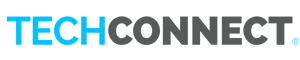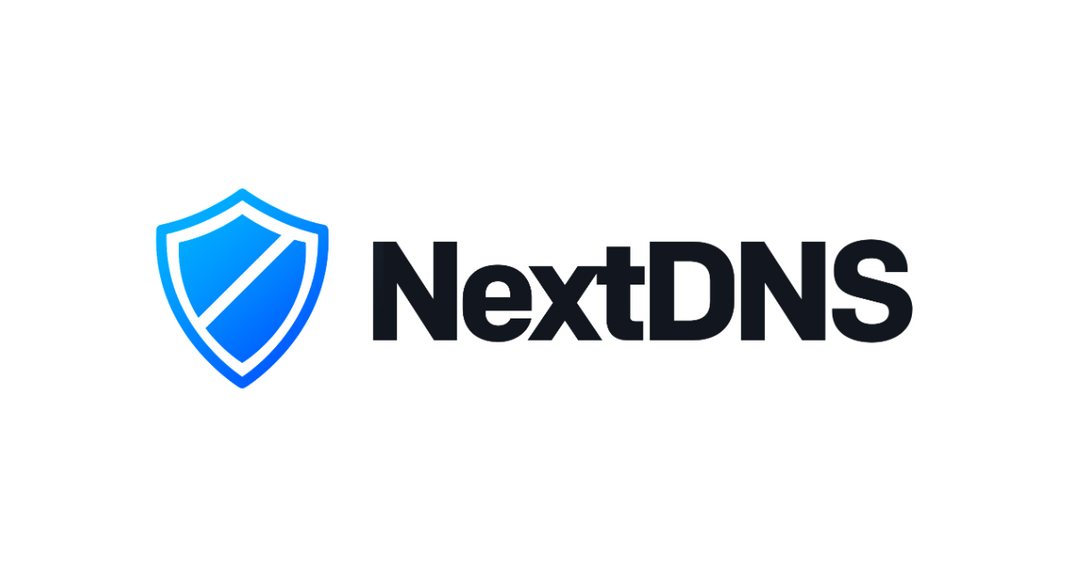NextDNS is een super handige DNS dienst die privacy voorop stelt en daarnaast functies zoals Pi-Hole (ad, malware blocking) toevoegt. Het DNS systeem blokeert phishing en heeft ook ondersteuning voor familie opties zoals adult content blocking). Inmiddels staan de NextDNS servers wereldwijd en is de snelheid en stabiliteit zeer goed. Je stelt NextDNS eenvoudig op je router in zodat alle apparaten op je netwerk via je eigen router DNS look ups doen via NextDNS. De basis versie van NextDNS is gratis en je kunt eenvoudig een account aanmaken via https://nextdns.io/.
Een tijdje geleden hebben we al uitvoerig een artikel geschreven over wat DNS is en wat NextDNS voor je kan doen. Dit artikel vind je hier.
Wil je ongelimiteerde functies en DNS opdrachten en een hoop extra functies (zoals meerdere huishoudens en configuraties) dan kies je voor het Pro abonnement, dit kost 1.99$ per maand en daarmee krijg je alles wat je maar kunt bedenken. Daarnaast ondersteun je met een klein bedrag de dienst. Heb je een UniFi router in huis, dan kun je (net zoals voor veel andere merken) eenvoudig je router een upgrade geven door de NextDNS DNSCrypt info in te stellen onder DNS Shield of de CLI te installeren. Dan hoef je geen Pi Hole apparaatje (of andere ad blockers) te onderhouden en alles werkt gewoon prima.
Dit zorgt ervoor dat je router alle DNS look ups via een DNS-over-HTTPS (DoH) verbinding stuurt (beveiligd). Er zijn 2 manieren om dit te doen:
Installatie (UniFi / via DNS Shield) – Aanbevolen:
- Maak een account aan op nextdns.io en log in
- Op de voorpagina onder het kopje Setup Guide kies je Linux
- Vind de DNSCrypt informatie en copy/paste de info van server names en stamp
Names = NextDNS-unieknummer en stamp = regel die begint met sdns:// - Via de UniFi netwerk controller (8.4 en hoger) ga je naar Settings > Security > DNS Shield
- Kies Custom en vul bij Server Name de naam die je hierboven hebt in en bij DNS Stamp de sdns unieke url
- Klik Save en de verbinding is gemaakt
Installatie CLI:
- Maak een account aan op nextdns.io en log in
- Start een SSH verbinding naar je router (in Windows cmd intypen en dan bijv ssh root@192.168.1.1)
- Login met je SSH account (kun je vinden in de Unifi controller settings (settings > advanced > schakel ssh in))
- Type het volgende commando in het SSH venster:
sh -c 'sh -c "$(curl -sL https://nextdns.io/install)"' - Volg de simpele installatie instructies en je bent ready to go!
- Daarna kun je via de NextDNS portal allerlei coole functies instellen en statistieken bekijken
Je kunt eenvoudig testen of je router nu gebruikt maakt van de NextDNS cli door naar deze website te gaan: https://test.nextdns.io/
Als het werkt, dan zie je “clientName”: “nextdns-cli” daartussen staan.
Succes!